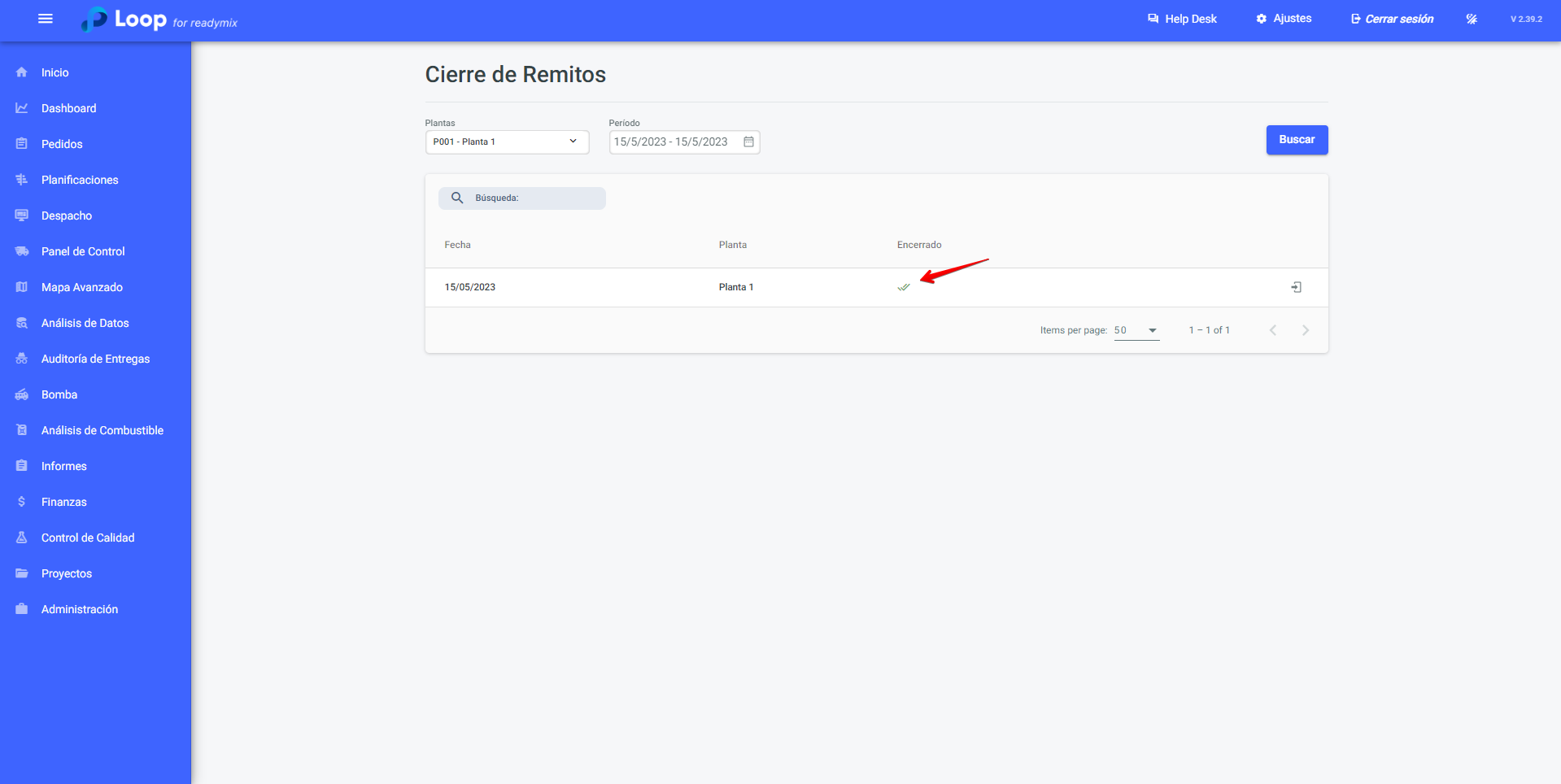El cierre de remitos es esencial para confirmar las entregas a los clientes, acceder a detalles, agregar notas adicionales y procesar tarifas adicionales. Después de confirmar los remitos, es posible cerrar el día y bloquear las acciones, asegurando un control preciso y efectivo de los materiales y servicios entregados al cliente.
Abre el menú en el lado izquierdo de la pantalla y selecciona "Finanzas" - "Cierre de envíos del día".
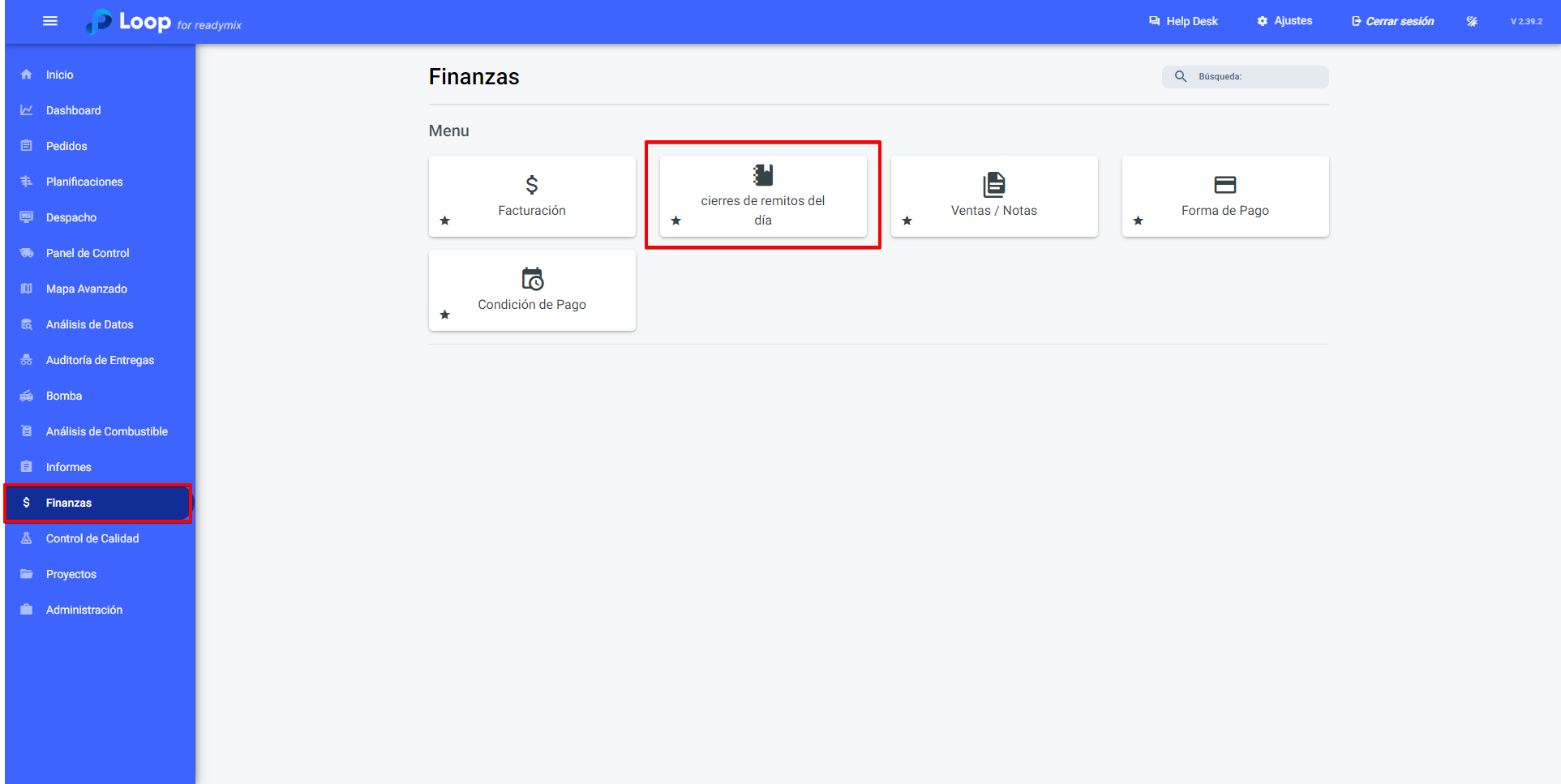
En el ícono de detalles, puedes acceder a todos los envíos de una planta específica en una fecha determinada.
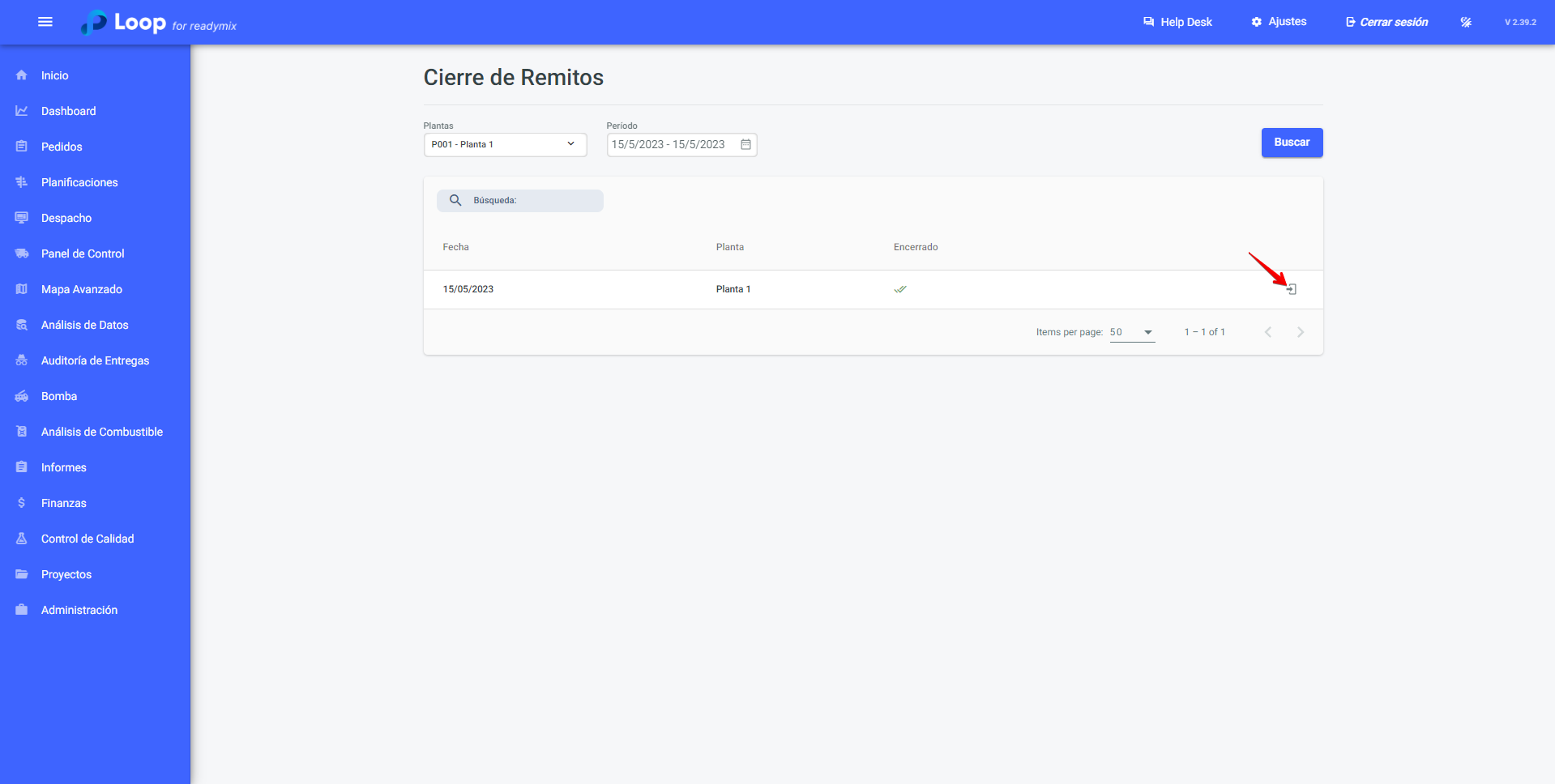
Aquí tienes todos los entregas/envíos que se realizaron en el período seleccionado.
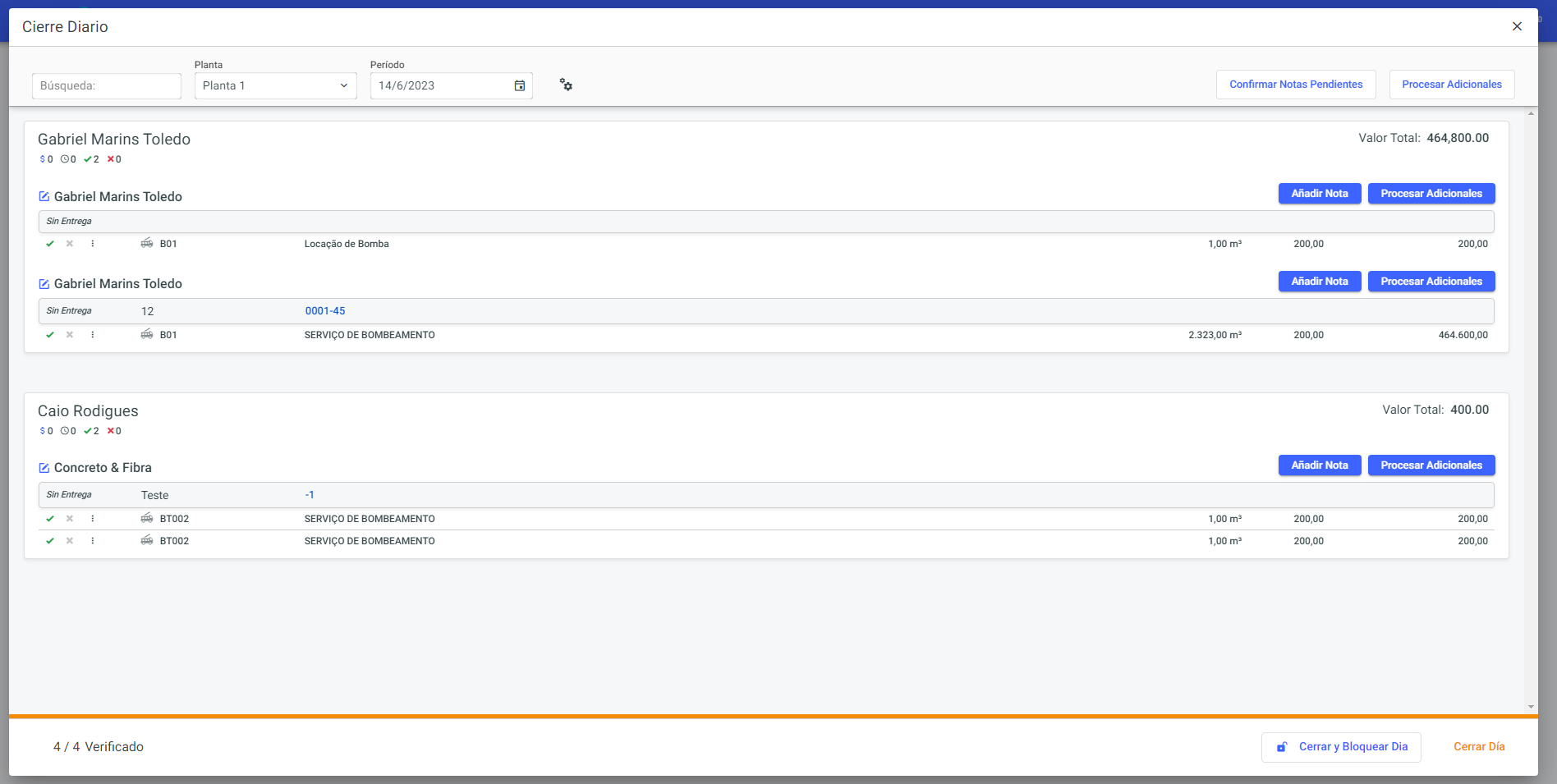
Puedes agregar ventas de productos o servicios al contrato a través de la opción "anãdir nota":
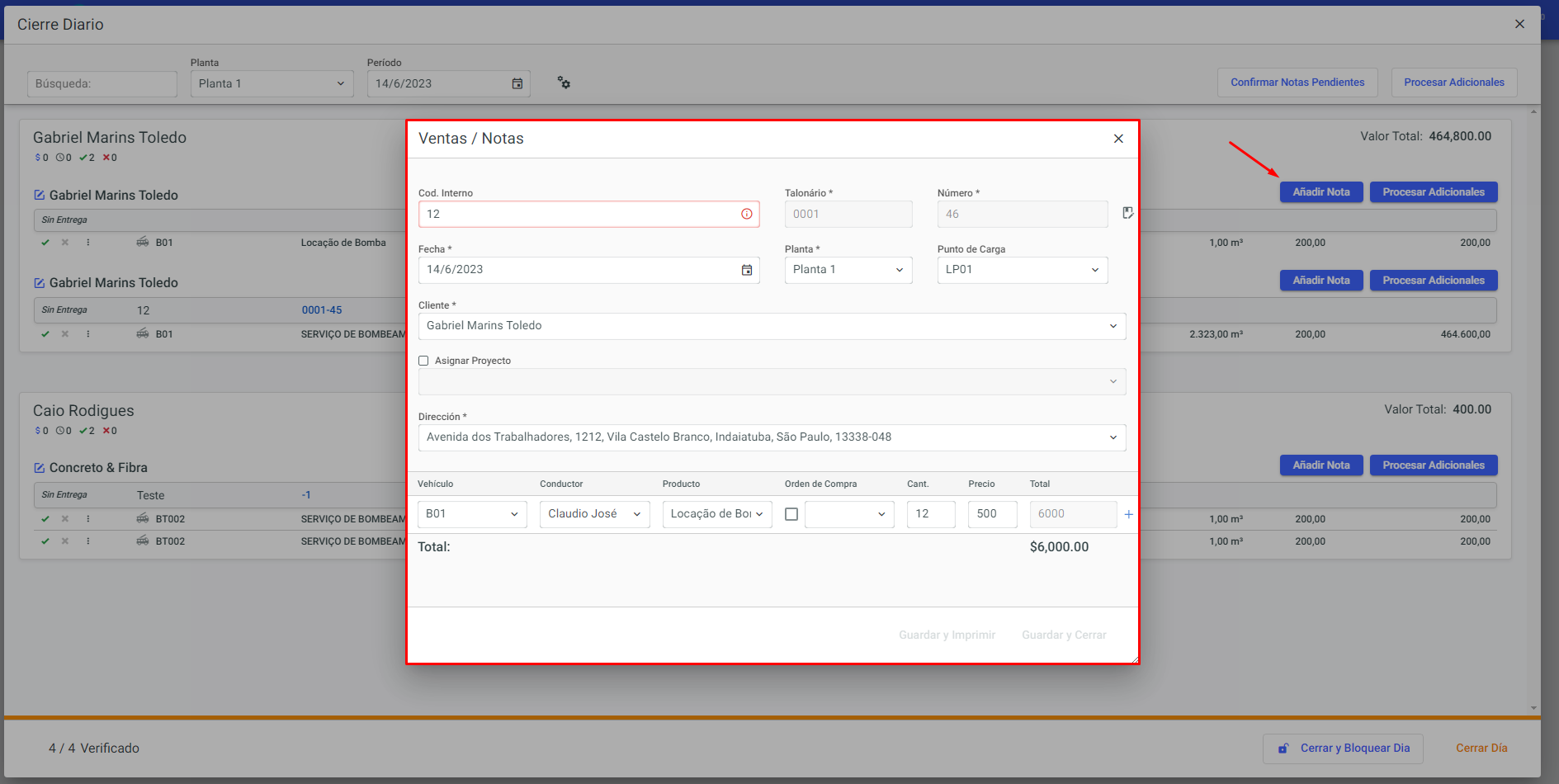
A través del botón "procesar adicionales", puedes procesar las tarifas y servicios adicionales de un contrato específico:
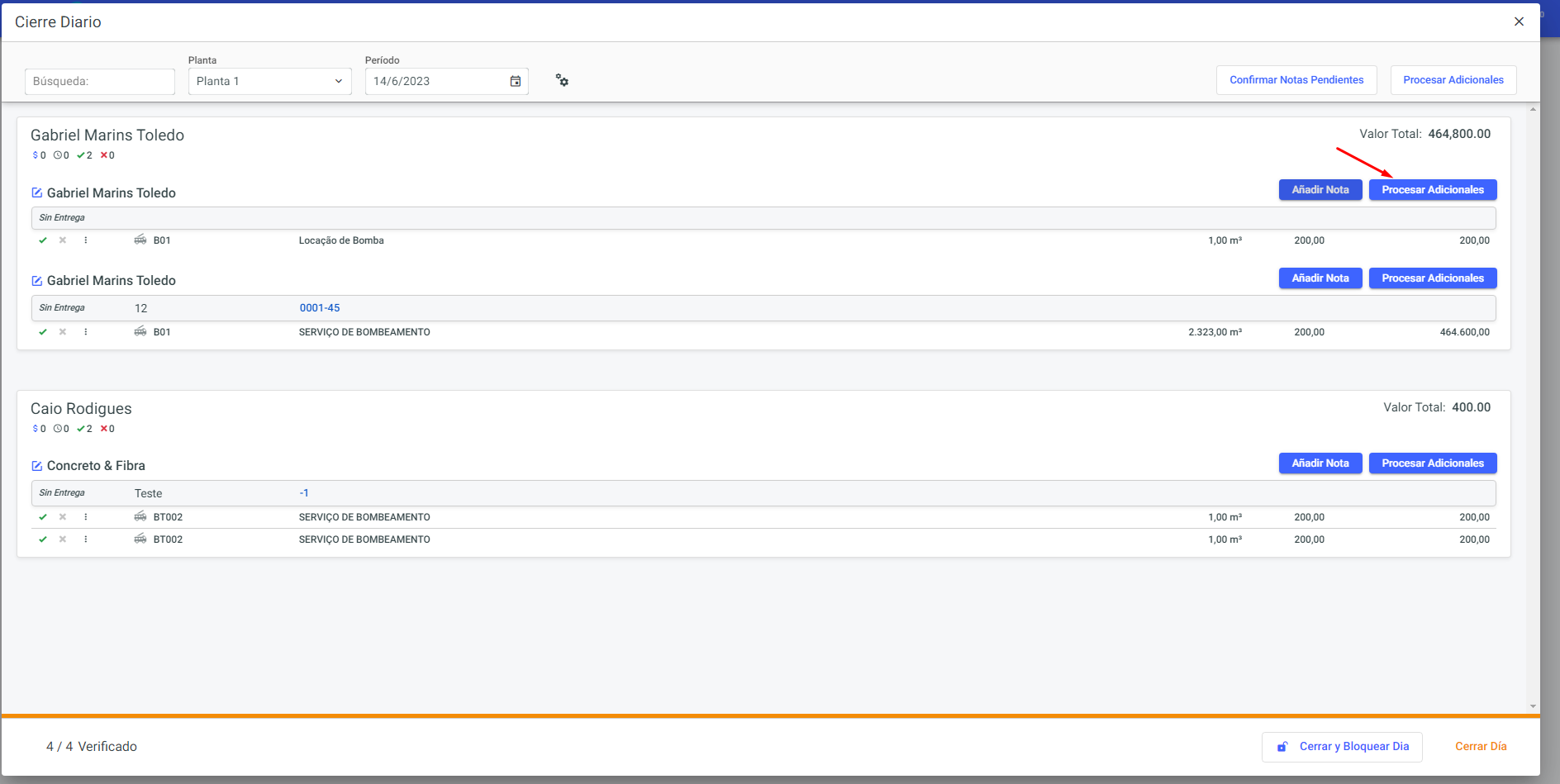
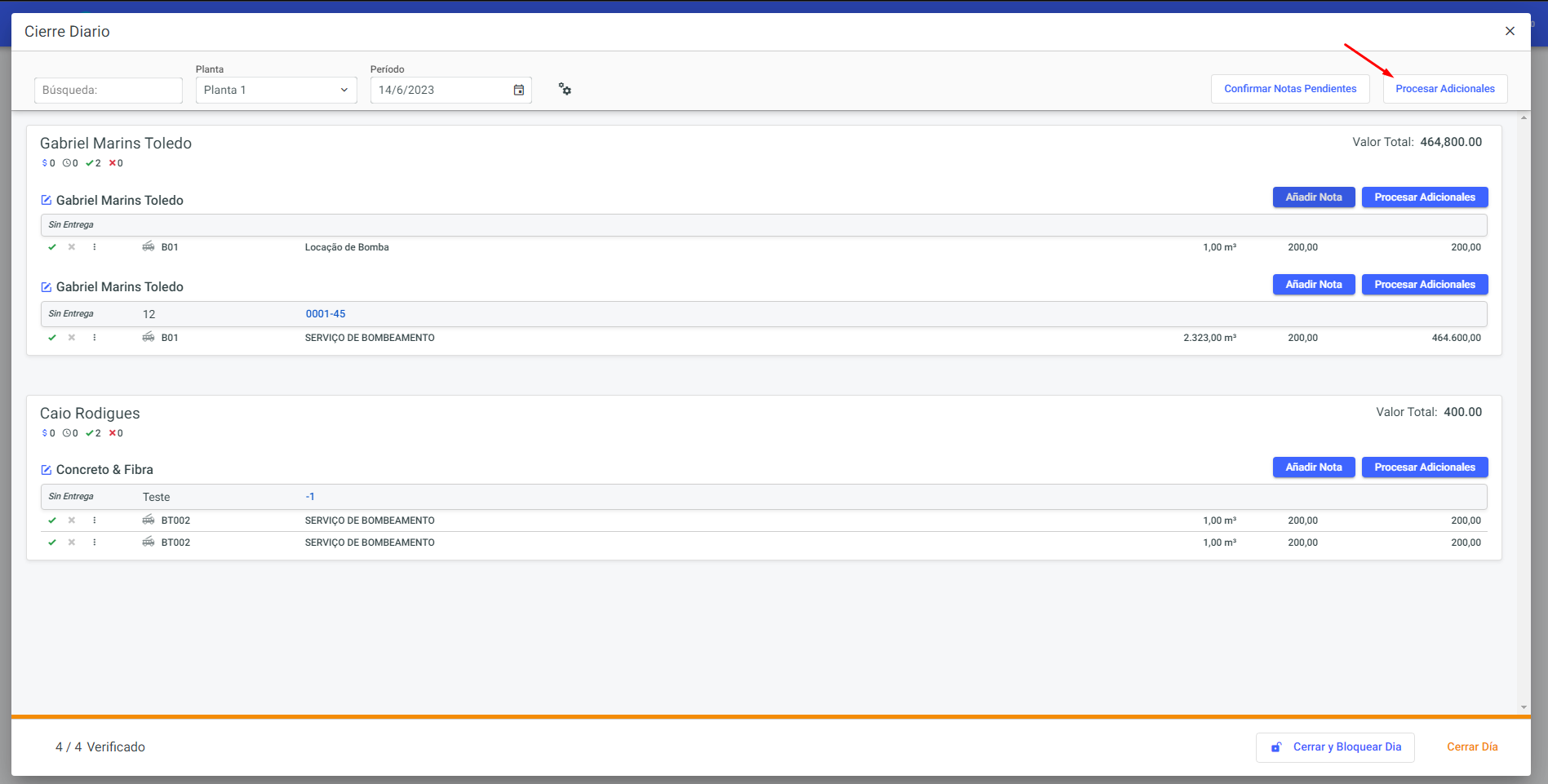
Para generar una factura debes seleccionar una de las opciones para confirmar envíos/entregas pendientes o cancelarlos.
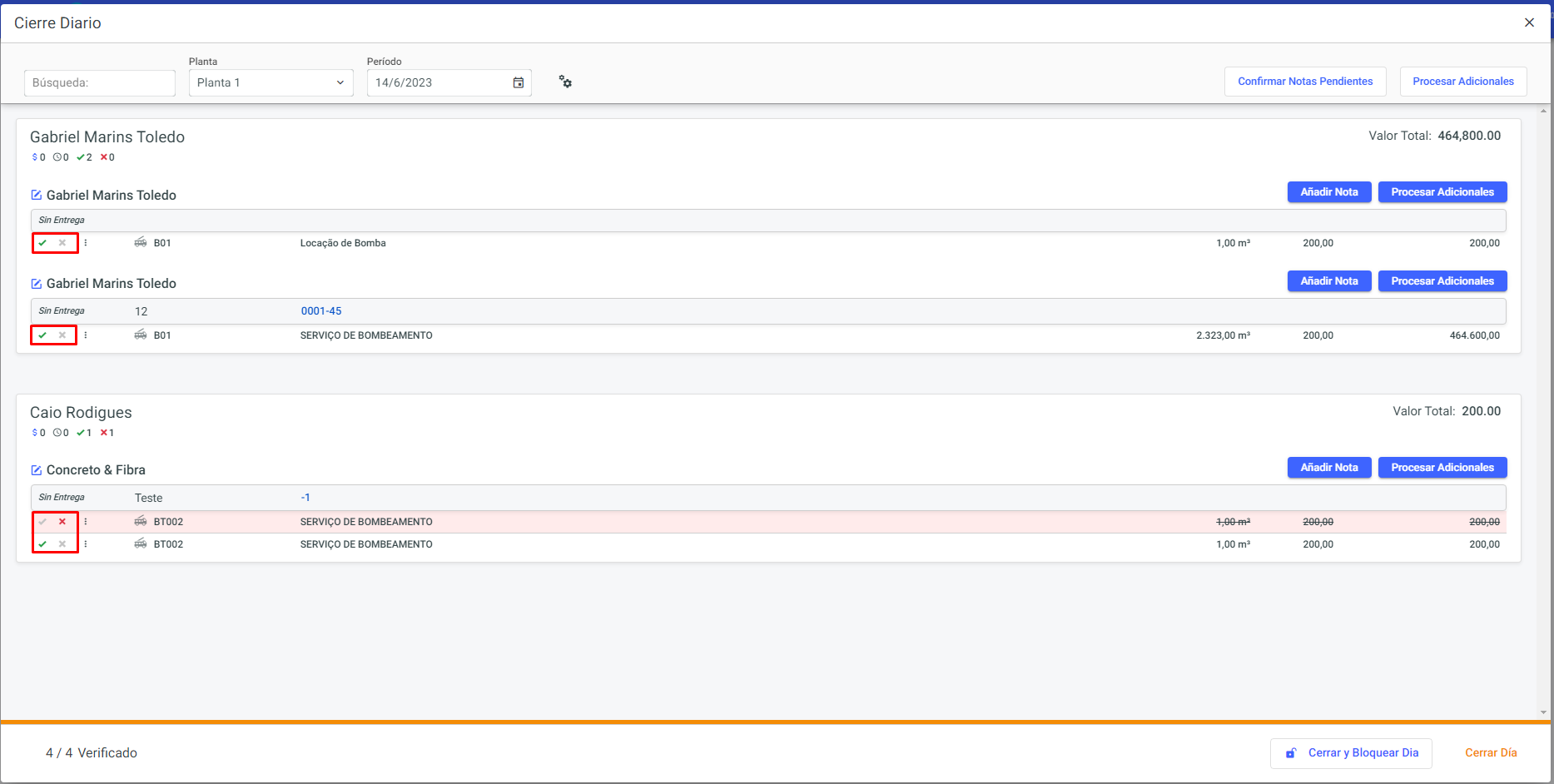
Si es necesario, puede confirmar todos los envíos pendientes haciendo clic en el botón "Confirmar todos los envíos pendientes":
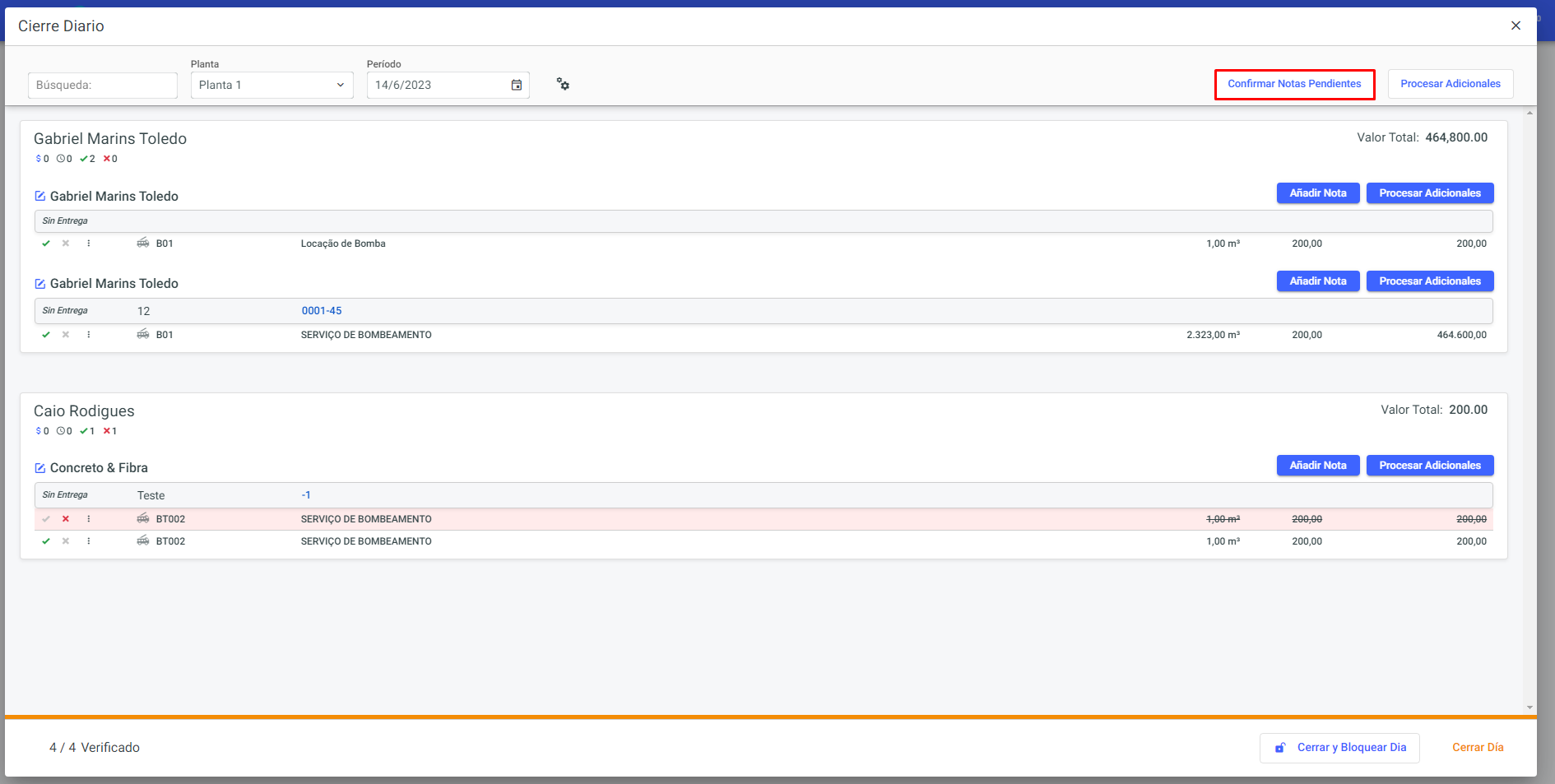
Después de confirmar todos los envíos pendientes, puedes cerrar el día a través de la opción "cerrar el día":
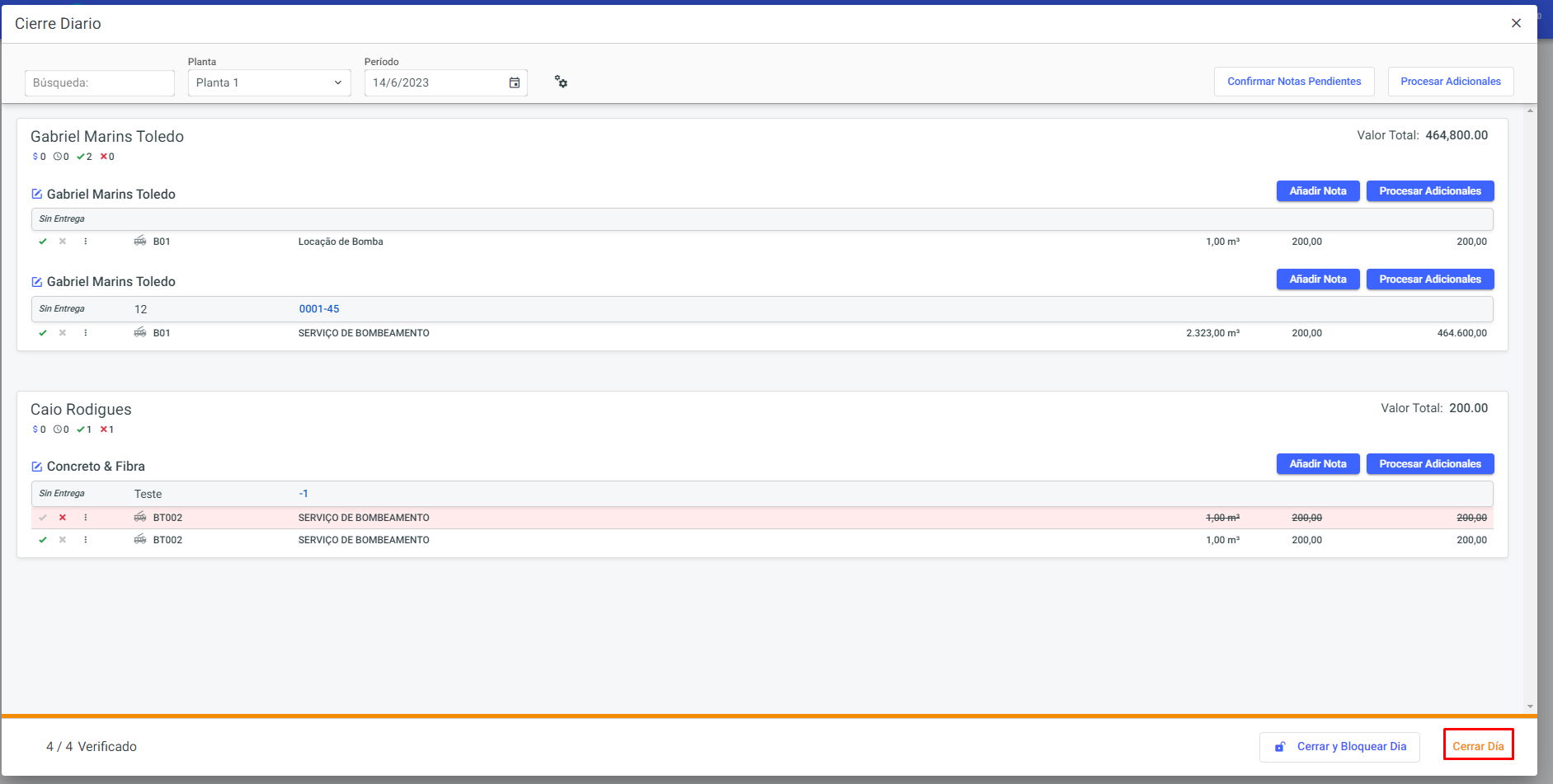
Si es necesario, puedes reabrir el día para realizar cambios en los contratos existentes. Para ello, solo tienes que hacer clic en la opción "Reabrir día":
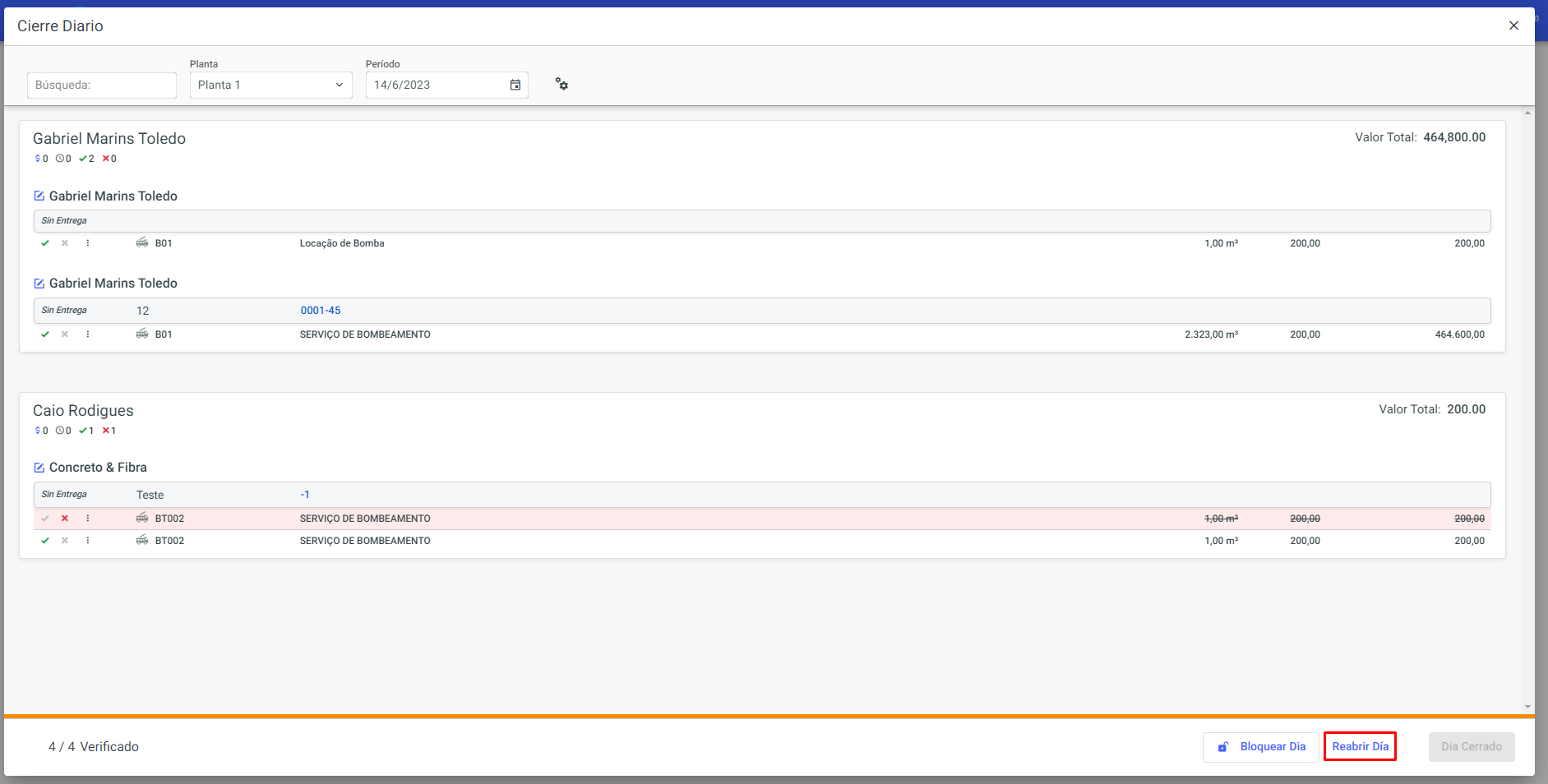
A través de la opción "Bloquear día", puedes bloquear las ediciones de los envíos en el día especificado:
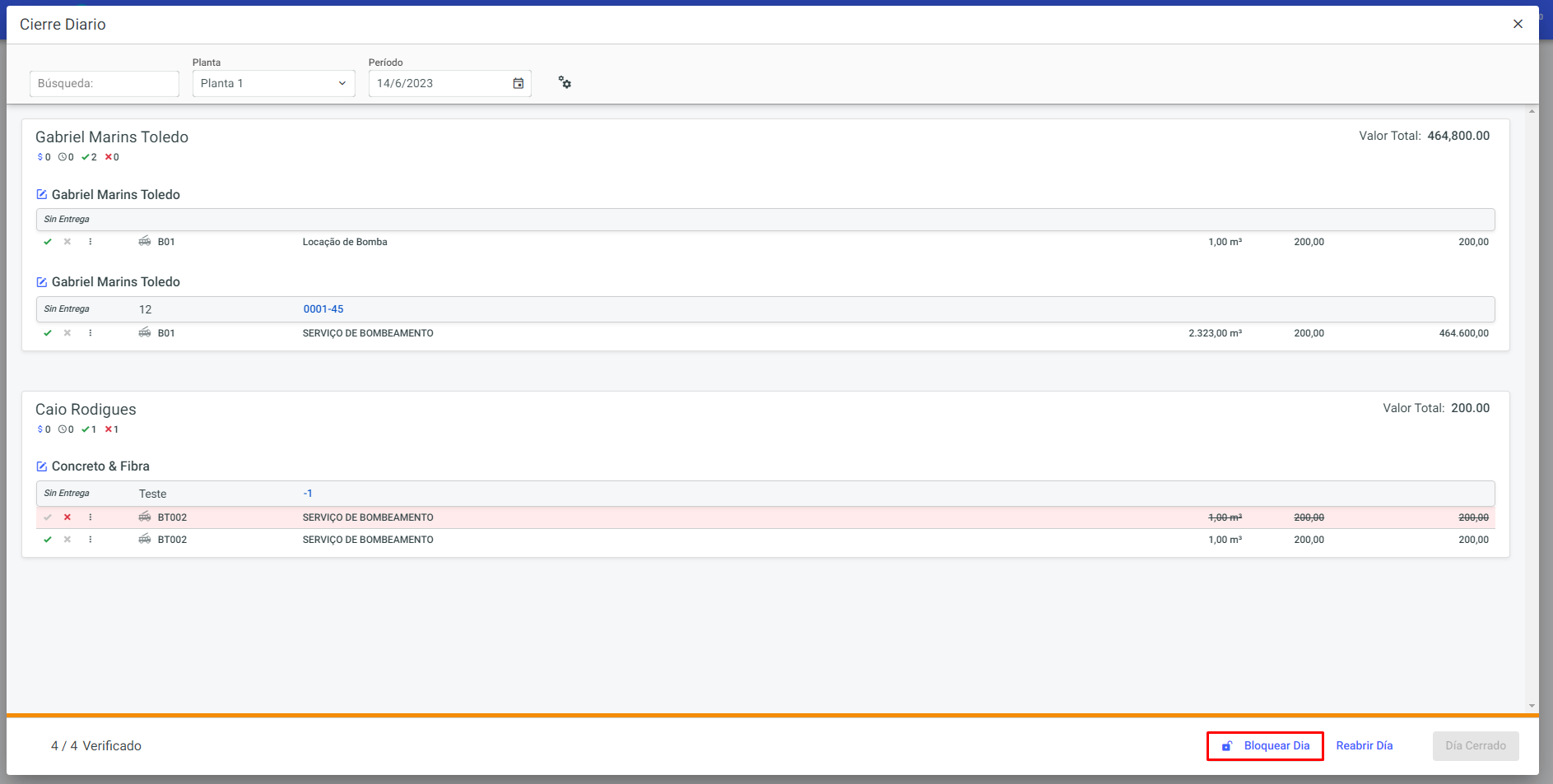
De manera práctica y rápida, puedes cerrar y bloquear el día con un solo clic en la opción "Cerrar y bloquear día":
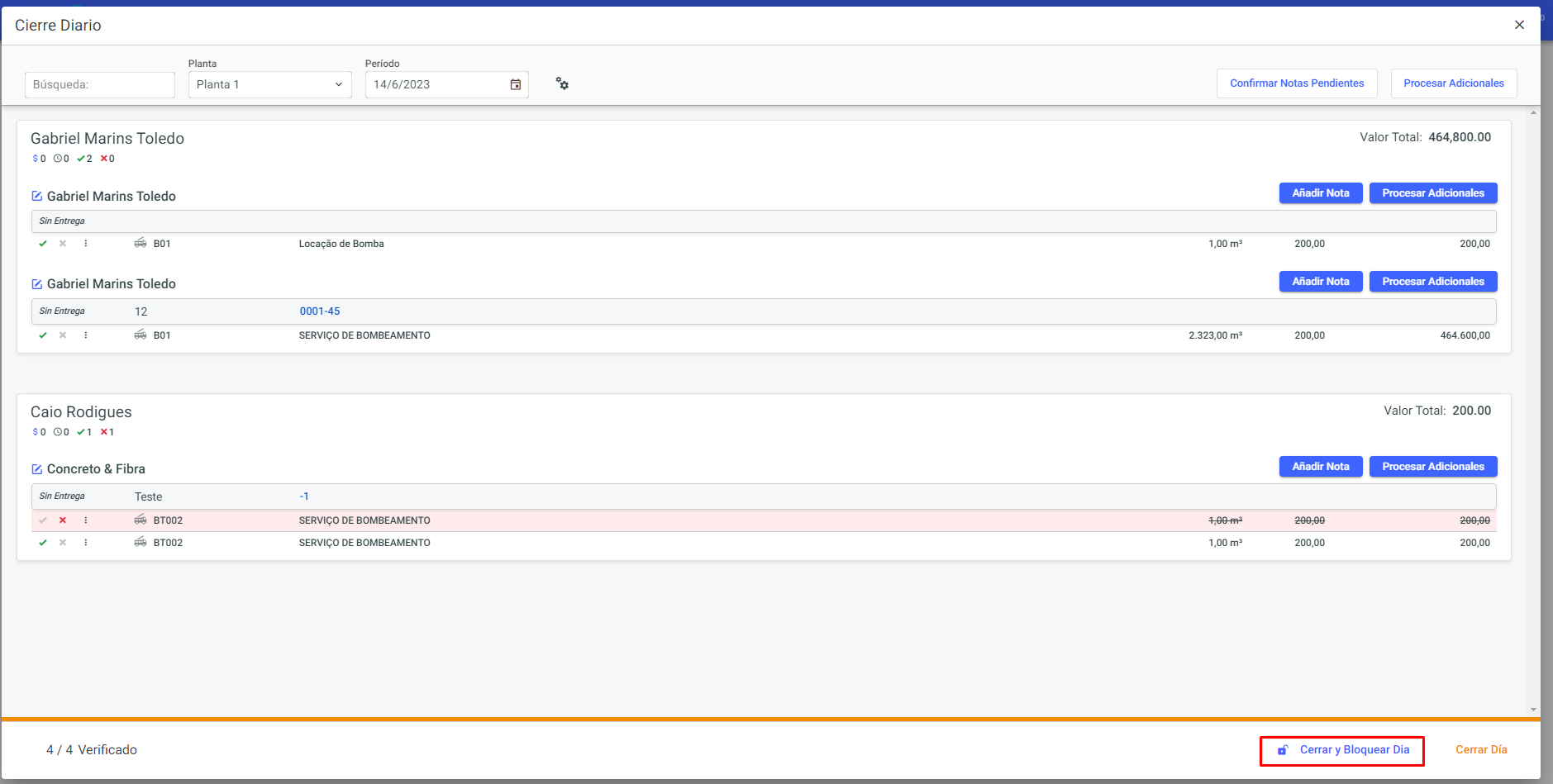
Después de cerrar el día, aparecerá un ícono de "check" en la columna de finalizado: